工具/原料:
系统版本:win10
品牌型号:联想小新air13
软件版本:口袋装机软件 u盘
方法/步骤:
口袋装机软件安装系统win10:
1、在电脑上下载口袋装机工具软件,点击U盘重装系统。

2、将u盘插入电脑,准备制作u盘启动盘,点击开始制作。

3、选择要安装的win10系统版本,点击开始制作。

4、软件提示是否备份了U盘内的资料,点击确定。
笔记本u盘重装系统win10
有不少用户在遇到笔记本电脑系统故障的时候往往感到不知所措,其实我们可以通过u盘重装系统的方法进行修复的。对于电脑新手小白而言,u盘重装系统并不是件简单的事情,今天小编就教下大家笔记本u盘重装系统教程。

5、等待下载系统资料。

6、提示启动盘制作成功后,拔出U盘,点击预览,记住自己电脑型号的启动热键。

7、将u盘插入要装系统的电脑,开机按启动快捷键进入启动管理器,选择第二项回车。

8、选择要安装的系统,点击安装。
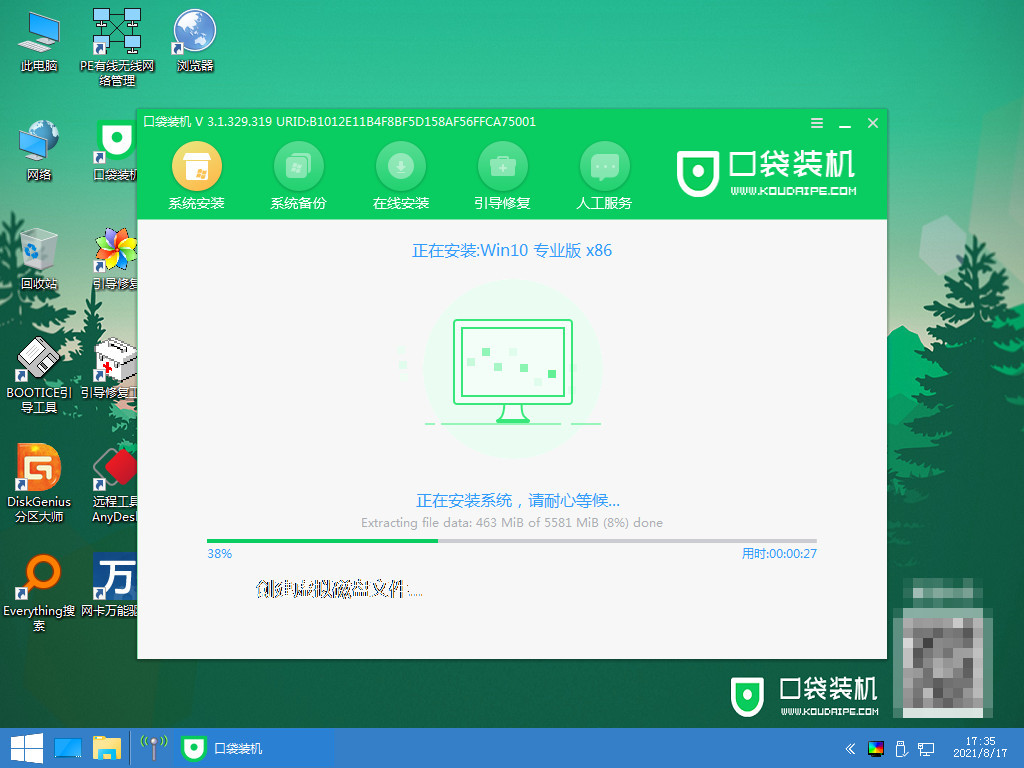
9、等待系统安装完成,部署完成后,点击立即重启。

10、等待系统启动后进入桌面,完成。

总结:以上就是u盘重装系统的教程,安装win10新手都可以,希望对大家有所帮助。
以上就是电脑技术教程《怎么用u盘重装系统win10》的全部内容,由下载火资源网整理发布,关注我们每日分享Win12、win11、win10、win7、Win XP等系统使用技巧!三星电脑重装系统win10
三星笔记本电脑品牌,作为韩国三星公司的电子设备之一,不仅适合移动娱乐,而且办公也是相当给力的哦。一直以来,三星的外形都深受大家的的喜爱,再加上精美的外观,比较不错的性能,平民的价格,也是让它成为众多笔记本用户的首选笔记本。趁此机会,就来为大家介绍一下三星电脑重装系统怎么操作的吧。






